win11如何设置锁屏密码
分类:win11教程 发布时间:2024-02-08 09:45:08
Win11作为微软最新发布的操作系统,受到了广大用户的关注。在使用Win11时,设置锁屏密码是保护个人隐私和数据安全的重要步骤。那么win11如何设置锁屏密码?本文将介绍在Win11中设置锁屏密码的方法,以确保您的电脑安全。
工具原料:
操作系统版本:Windows 11
品牌型号:联想拯救者Y9000P 2024
微软官方发布的方法:
根据微软官方提供的方法,我们不仅可以进行如下的密码设置操作。如果自己不小心忘记了设置的密码,还可以进行重置密码的操作。具体方法如下:
情况①:设置或更改密码(已知密码)
依次选择 “开始 > 设置 > 帐户 ”> 登录选项 。 在 “密码 ”下,选择“ 添加 ”,然后按照说明进行操作即可。想要更改的话,直接在在 “密码 ”下,选择“更改”,同样按照说明操作即可。
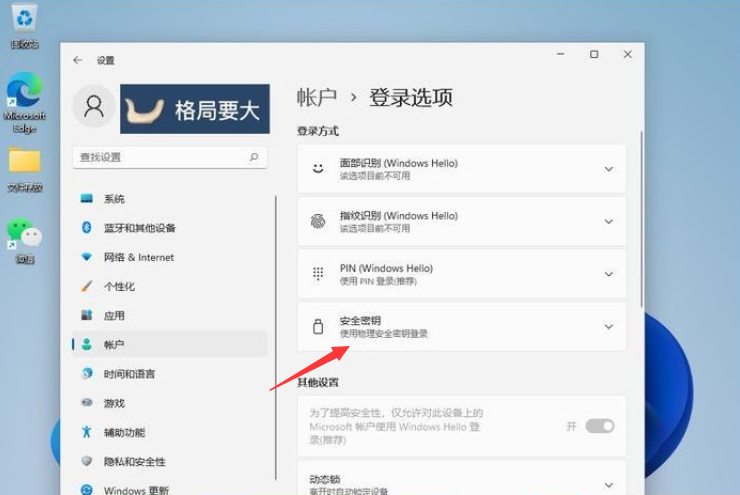
情况②:重置Windows 11本地帐户密码(忘记密码)
如果你忘记或丢失了本地帐户的Windows 11密码,并且需要重新登录设备,以下选项可能有助于启动并运行。 有关本地标准帐户与管理帐户的详细信息,请参阅如下的“Windows 中创建本地用户或管理员帐户”的操作。
一、创建本地用户帐户
1、选择“开始”>“设置”>“帐户”,然后选择“家庭和其他用户”。 (在某些版本的 Windows 中,你将看到“其他用户”。)
2、在"添加其他用户"旁边,选择"添加帐户"。
3、选择“我没有此人的登录信息”,然后在下一页上选择“添加一个没有 Microsoft 帐户的用户”。
4、输入用户名、密码和密码提示,或选择安全问题,然后选择“下一步”。
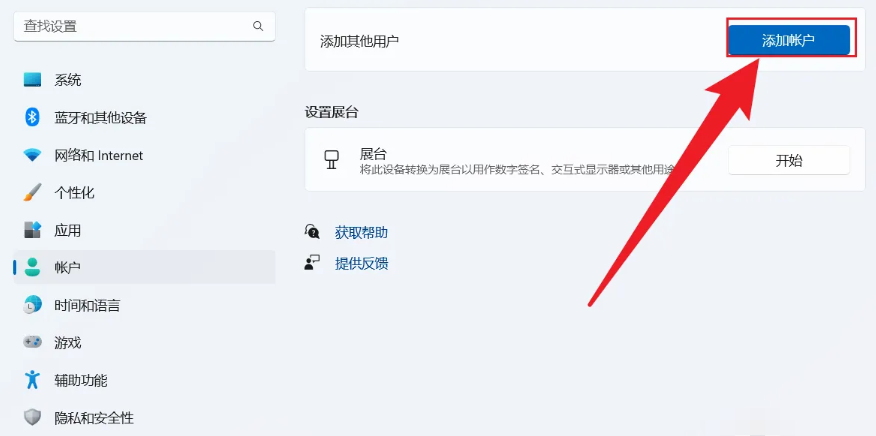
二、将本地用户帐户更改为管理员帐户
1、选择“开始”>“设置”>“帐户”。
2、在“家庭和其他用户”下,选择帐户所有者名称(你应会在名称下方看到“本地帐户”),然后选择“更改帐户类型”。
注意: 如果你选择的帐户显示电子邮件地址或未显示“本地帐户”,则表明你正将管理员权限授予 Microsoft 帐户(而非本地帐户)。
3、在“帐户类型”下,选择“管理员,然后选择“确定”。
4、使用新管理员帐户登录。
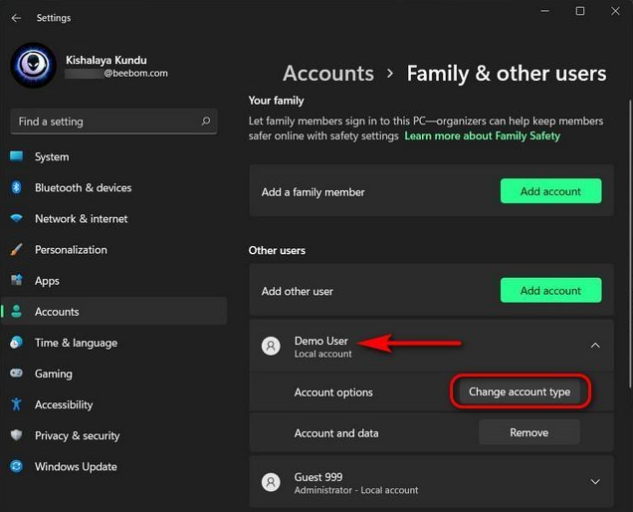
拓展内容:其他windows系统设置密码方法
目前常用的微软windows系统,除了win11系统之外,比较常用的win10系统了,其实设置方法路径大致跟win11系统类似。具体操作如下:
依次选择“开始 > 设置 > 帐户 ”。 在“密码”下面,选择“添加”按钮,然后按照步骤操作。如果是想更改密码的话,那就是在“密码”下面,选择“更改”按钮,按照提示操作即可。
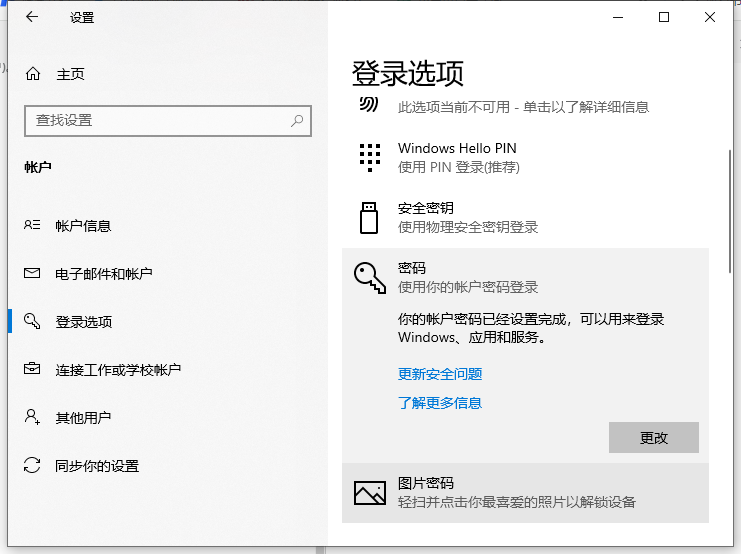
总结:
通过以上步骤,您可以在Win11中轻松设置锁屏密码,保护电脑系统的个人隐私和数据安全。建议您定期更改密码,并确保密码的复杂性,以提高安全性。另外除了密码外,还有pin码等更多的锁屏设置方式,用户可以根据自己的需求选择适合的方式来保护电脑安全。






 立即下载
立即下载







 魔法猪一健重装系统win10
魔法猪一健重装系统win10
 装机吧重装系统win10
装机吧重装系统win10
 系统之家一键重装
系统之家一键重装
 小白重装win10
小白重装win10
 杜特门窗管家 v1.2.31 官方版 - 专业的门窗管理工具,提升您的家居安全
杜特门窗管家 v1.2.31 官方版 - 专业的门窗管理工具,提升您的家居安全 免费下载DreamPlan(房屋设计软件) v6.80,打造梦想家园
免费下载DreamPlan(房屋设计软件) v6.80,打造梦想家园 全新升级!门窗天使 v2021官方版,保护您的家居安全
全新升级!门窗天使 v2021官方版,保护您的家居安全 创想3D家居设计 v2.0.0全新升级版,打造您的梦想家居
创想3D家居设计 v2.0.0全新升级版,打造您的梦想家居 全新升级!三维家3D云设计软件v2.2.0,打造您的梦想家园!
全新升级!三维家3D云设计软件v2.2.0,打造您的梦想家园! 全新升级!Sweet Home 3D官方版v7.0.2,打造梦想家园的室内装潢设计软件
全新升级!Sweet Home 3D官方版v7.0.2,打造梦想家园的室内装潢设计软件 优化后的标题
优化后的标题 最新版躺平设
最新版躺平设 每平每屋设计
每平每屋设计 [pCon planne
[pCon planne Ehome室内设
Ehome室内设 家居设计软件
家居设计软件 微信公众号
微信公众号

 抖音号
抖音号

 联系我们
联系我们
 常见问题
常见问题



